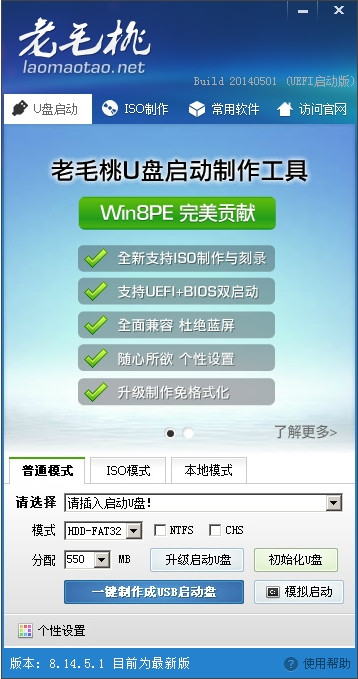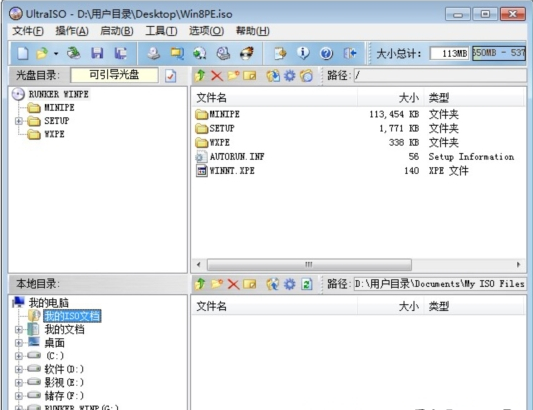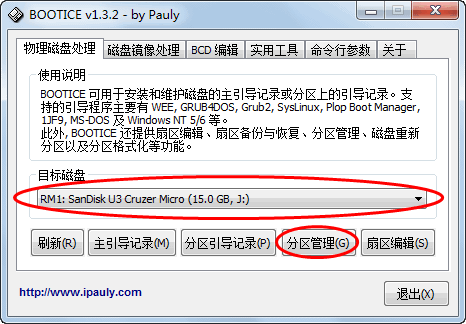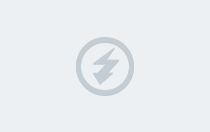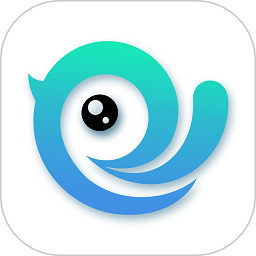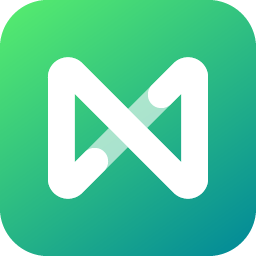主流主板进入BIOS设置U盘启动的方法
将U速启安装进U盘制作成U盘启动盘之后,如果在开机时如何选择使用U盘进行启动显得尤为重要,特别是一些新手朋友,更是无从下手,不知道如何选择使用U盘进行启动。下面我们讲讲在开机时,如何设置BIOS,使用U盘作为第一启动盘,进入U盘启动。以几种常见的电脑主板作为案例。
首先我们讲讲如何进入BIOS,几种常见的电脑主板进入BIOS的快捷键,如果您不知道您的电脑是哪个主板的,可以一个个试一下。下面是一些电脑主板进入BIOS的热键,这些热键如何使用呢?很简单,只需要您在开机的时候,一直不停的按这个热键,要记住,不是长按哦,要不停的按,稍后电脑就打开BIOS设置了。常见电脑主板进入BIOS的热键:
| BIOS型号 | 进入CMOS,SETUP的按键 | 屏幕是否提示 |
|---|---|---|
| AST | Ctrl键+ALt键+Esc键 | 无 |
| AWARD | Del键或Ctrl键+ALt键+Esc键 | 有 |
| AMI | Del键或Esc键 | 有 |
| COMPAQ | 屏幕右上角出现光标时按F10键 | 无 |
| MR | Esc键或Ctrl键+ALt键+Esc键 | 无 |
| Phoenix | Ctrl键+ALt键+S键 | 无 |
| Quadtel | F2键 | 有 |
| Hp | F2键 | 有 |
多数的国产主板,如联想的,以及台湾生产的主板华硕的等,一般按F2键就可以进入BIOS设置。一般台式机电脑是按DEL键进入BIOS设置。具体按哪个键,主要是由主板来决定的。下面是进入BIOS设置U盘启动的图文教程。
第一:Phoenix-AwardBIOS(2010年之后的电脑)进入BIOS设置U盘启动教程
1、在开机时不停的按电脑键盘上的DEL键,接着进入下图所示的画面,我们按下键盘的方向键选择"Advanced BIOS Features"
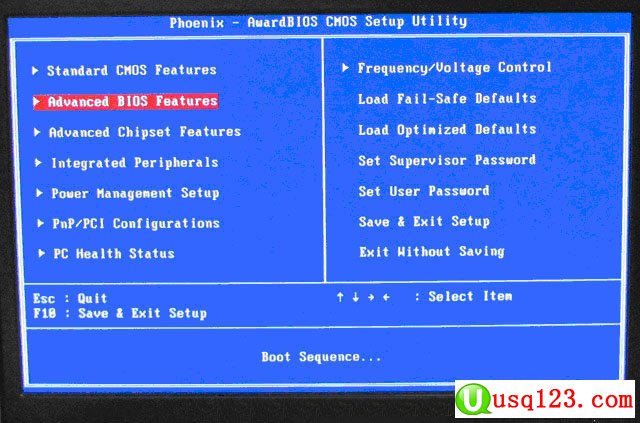
2、通过上面的选择之后,我们按键盘上的ENTER键进入,进入到下图画面,并且按键盘上的方向键选择下图中红色部分,即选择选项:
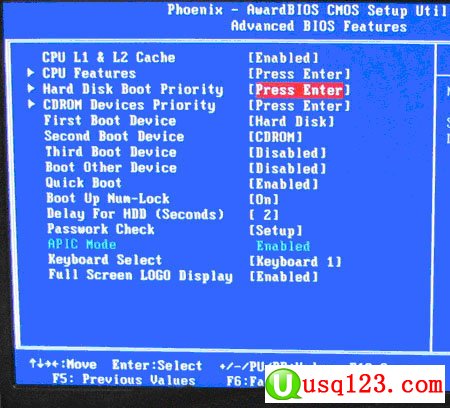
我们选择"Hard Disk Boot Priority"选项之后,然后ENTER进入,默认情况下是优先以硬盘启动的,然后我们通过按键盘的"+"和"-"进行移动,将USB选项移到最上面,即使用USB作为第一启动盘,如下图所示:
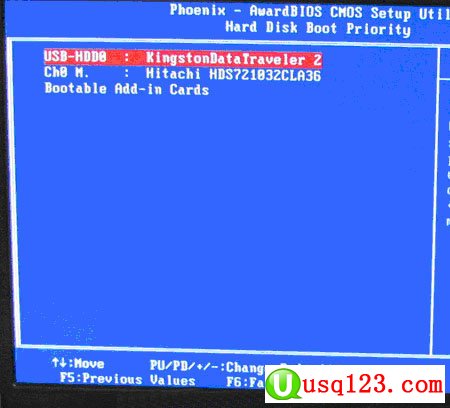
提示,具体按哪个键进行移动也要看您的电脑主板是按哪个键的,一般屏幕上都会有提示,像上图中我们就可以看到,它是提示按"+"和"-"进行移动的。这样我们就设置完成了,接着按ESC退出,在提示保存的时候保存一下就可以了。这样我们就对Phoenix-AwardBIOS主板设置BIOS的U盘启动了。插上U盘,开机之后就会自动进入U盘启动了。
[page]
第二:Award BIOS(2009年电脑主板)设置进入U盘启动的方法
同样是开机时一直按住DEL键进入BIOS,接着按键盘方向键选择"Advanced BIOS Features",如下图所示:
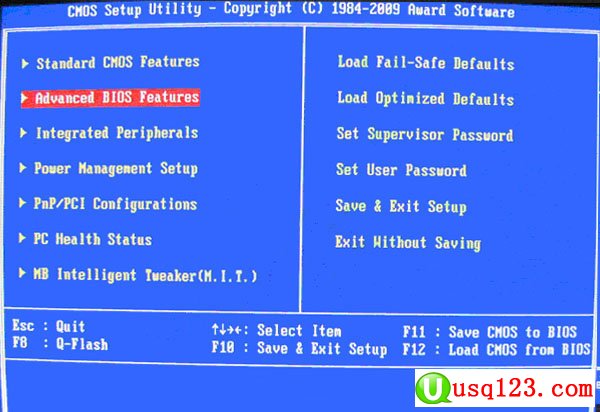
上面我们选择"Advanced BIOS Features"之后按ENTER键进入,进入到如下图所示,我们选择第一项的"Hard Disk Boot Priority",如下图:
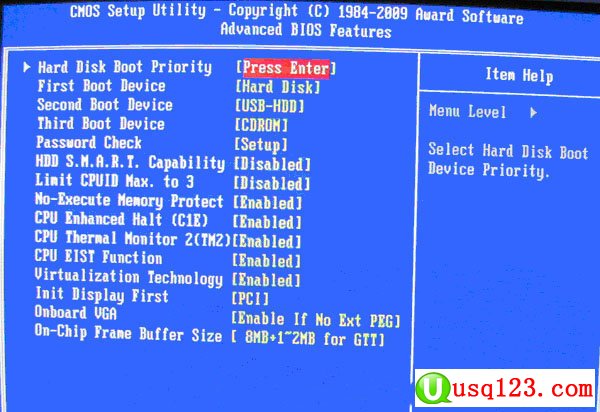
然后我们再按住ENTER进入到下图,设置跟刚才我们讲的第一个主板都差不多,我们使用"+"和"-"进行移动,将USB选项移到第一位,按一次ESC退出。
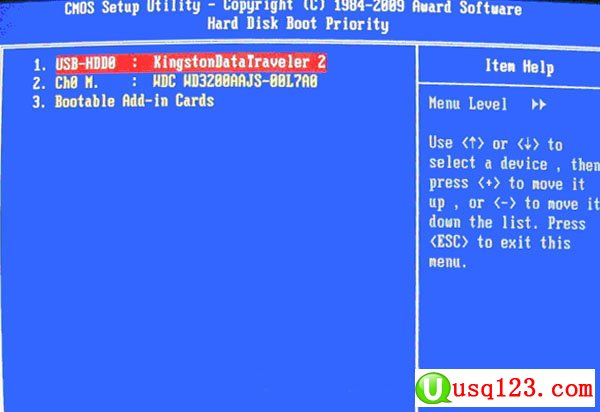
在退出之后我们看到有有U盘的USB-ZIP、USB-HDD之类的选项也有"Hard Disk"选项,我们选择"USB-HDD"选项来启动电脑,如下图所示:
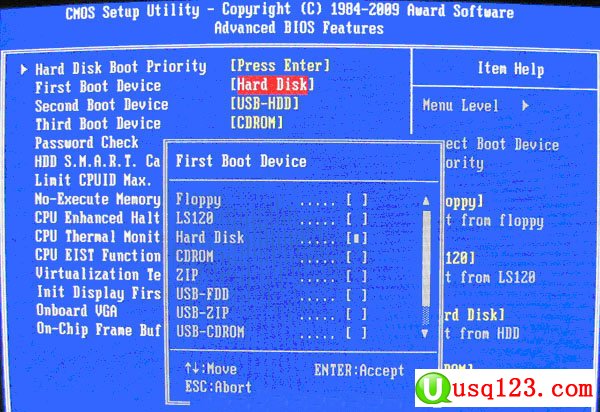
按ENTER选择之后,我们就一直按esc保存退出即可。
[page]
第三:某2002年的电脑主板
按F2进入BIOS之后我们按方向键选择BOOT,我们按方向键选择"Boot Device Priority",如下图,接着按ENTER进入。
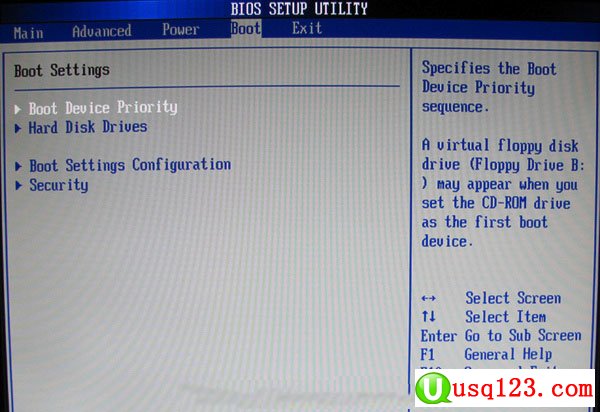
进入后到如下图所示,我们在"1st Boot Device"按方向键选择"Removable Dev."作为第一启动设备,这样即选择U盘作为启动盘了。
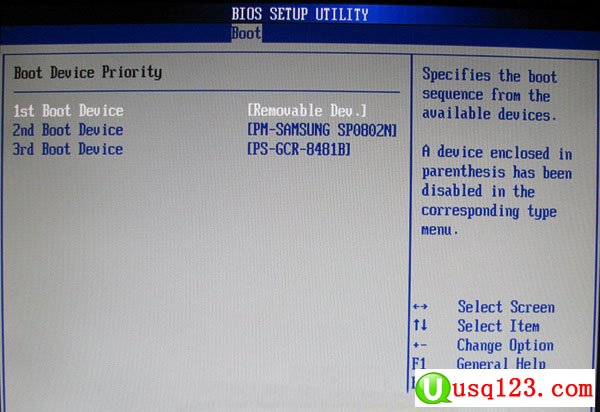
如果先在"Hard Disk Drives"里面选择U盘为第一启动设备,那么这里就会显示有U盘,那就选择U盘为第一启动设备,如下图所示:
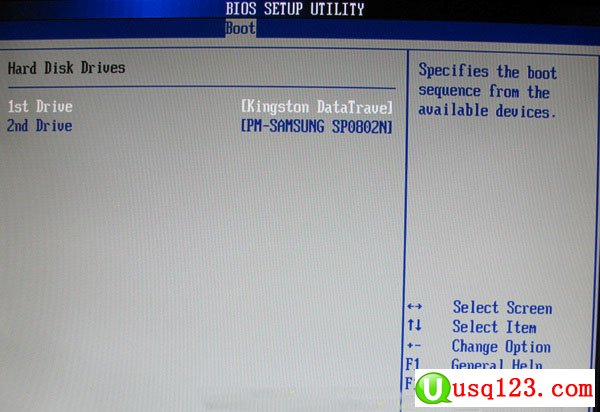
我们首先在上图中"Hard Disk Drives"中选择U盘为第一启动设备"1st Drive"以后,启动优先级设备选择(Boot Device Priority)里面才会显示U盘,然后我们优先选择U盘作为第一启动设备(1st Boot Device)即可。如下图:
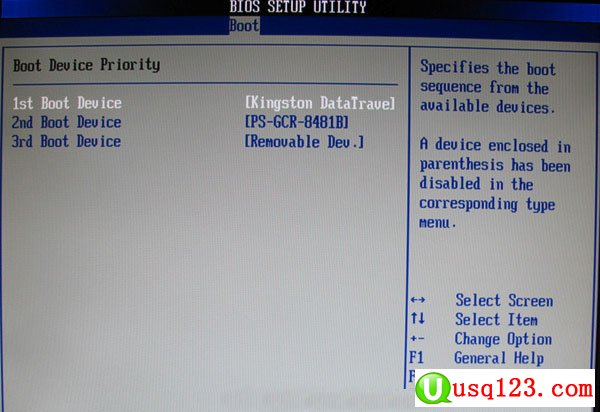
好了,到这里教程结束,如果您的主板不是上面所说的几款主板,那么您也可以上网搜索,查看一下具体该如何进入BIOS设置U盘启动盘启动PE系统。